SendToメニューのカスタマイズ
ファイルエクスプローラーのSendToメニュー項目は、Windowsを長期間使用しているすべての人に共通です。ファイル名を右クリックすると、SendToが入札を待っています。 (図1を参照)
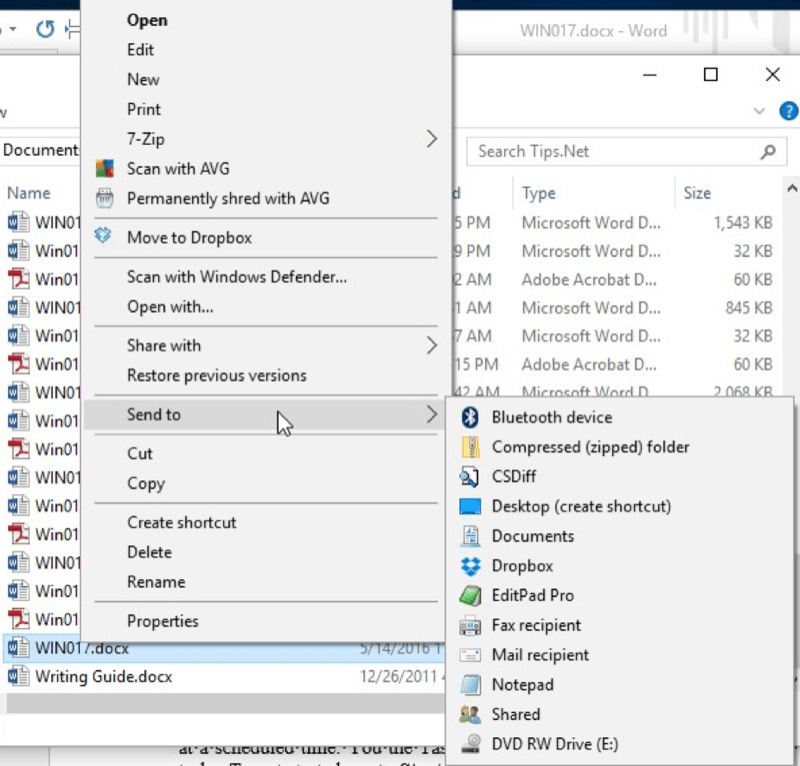
図1.SendToメニュー。
SendToメニューに「メモ帳」を入れて、ファイルを右クリックするだけでメモ帳で任意の種類のファイルを開くことができますが、ファイルまたはフォルダーを任意のアプリケーションに送信するようにSendToを簡単に構成できます。
SendToをカスタマイズする最も簡単な方法は、SendToのターゲットにしたいアプリケーションへのショートカットを作成し、そのショートカットをSendToのフォルダーに移動することです。 SendToのフォルダはファイルエクスプローラーから開くことができます。ファイルエクスプローラーのアドレスバーに移動し、「shell:SendTo」と入力してEnterキーを押します。次のようなフォルダに移動します:(図2を参照)
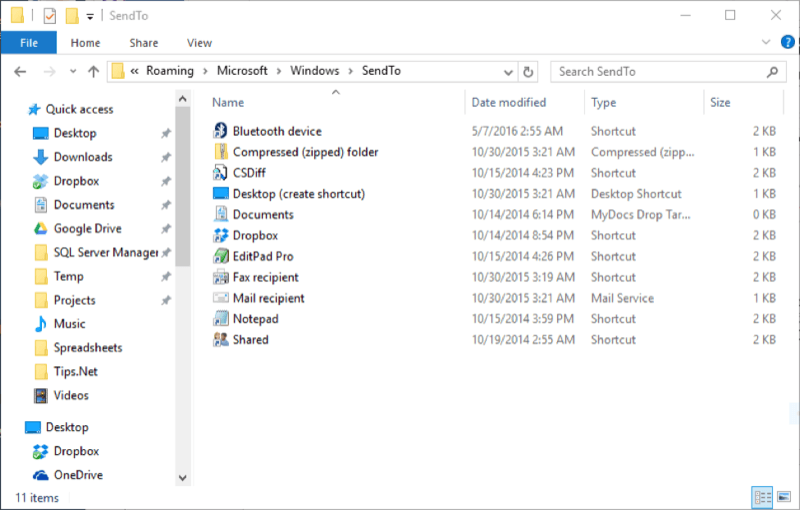
図2.SendToフォルダー。
SendToメニューに新しいアプリケーションを追加するために必要なのは、ショートカットをこのフォルダーに移動することだけです。 (私のフォルダには、特にメモ帳へのショートカットが含まれていることに注意してください。)同様に、SendToから何かを削除する場合は、このフォルダからショートカットを削除するだけです。 (SendToフォルダーにはショートカットではない項目があることに注意してください。これらの項目は削除しないことをお勧めします。)
このヒント(13448)はWindows10に適用されます。